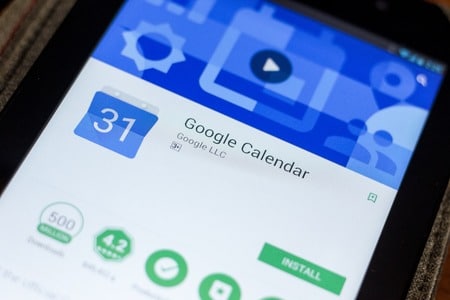Cet article explique comment supprimer définitivement un agenda Google et comment masquer un agenda Google sur le Web. Il comprend des informations sur la manière de se désinscrire d’un agenda et de masquer un agenda Google sur un appareil mobile.
Comment supprimer un agenda Google de façon permanente
L’agenda Google est un excellent moyen de s’organiser. Vous pouvez configurer plusieurs agendas différents pour suivre vos rendez-vous, vos tâches professionnelles, les arrangements de votre famille, etc. Mais que faire si vous êtes submergé par un trop grand nombre d’agendas ? Voici comment supprimer un agenda Google et comment le masquer temporairement.
COMMENT DÉFINIR UN TEMPS DE CONCENTRATION DANS GOOGLE CALENDAR ?
La suppression d’un agenda Google est une mesure permanente mais pratique dans certaines situations.
Vous ne pouvez pas supprimer l’agenda primaire (ou principal), mais vous pouvez supprimer tous les événements qu’il contient en suivant les étapes suivantes.
Connectez-vous à l’adresse calendar.google.com.
Sélectionnez le bouton « Paramètres » situé en haut de la fenêtre du navigateur.
Écran Google Agenda avec le bouton Paramètres en surbrillance
Sélectionnez Paramètres.
Écran Google Agenda avec Paramètres en surbrillance
Faites défiler la liste de gauche jusqu’à ce que vous atteigniez le nom du calendrier que vous souhaitez supprimer.
Sélectionnez le nom du calendrier.
Faites défiler la liste vers le bas et sélectionnez Supprimer le calendrier.
Écran Google Agenda avec l’option Supprimer le calendrier en surbrillance
Sélectionnez Supprimer.
Écran Google Agenda avec l’option Supprimer l’agenda en surbrillance
Ici aussi, vous pouvez vous désinscrire temporairement de l’agenda.
Sélectionnez Supprimer définitivement.
Écran Google Agenda avec l’option Supprimer définitivement en surbrillance
Cette opération supprime définitivement l’agenda pour vous, ainsi que pour toute autre personne ayant accès à l’agenda.
Si vous souhaitez uniquement supprimer temporairement un agenda de votre affichage, le processus est encore plus simple.
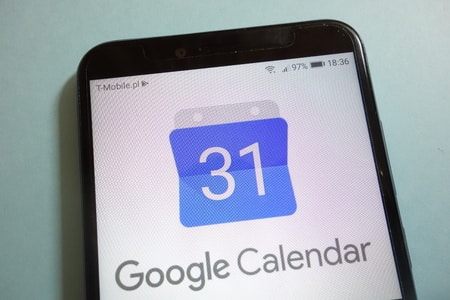
Comment masquer un agenda Google
Si vous souhaitez masquer le nom de l’agenda ainsi que les rendez-vous qu’il contient, la procédure est légèrement différente.
Sur la page principale de l’agenda, faites défiler l’écran jusqu’à Mes agendas et l’agenda que vous souhaitez masquer ou dont vous souhaitez vous désinscrire.
Sélectionnez le X en regard de son nom.
Écran de Google Agenda mettant en évidence la désinscription d’un agenda
Vous pouvez également sélectionner les trois points situés à droite du nom du calendrier, puis sélectionner Masquer de la liste.
Sélectionnez Supprimer l’agenda.
Écran Google Agenda mettant en évidence la procédure de suppression d’un agenda
Cette procédure permet de supprimer l’agenda de votre vue, mais d’autres personnes peuvent toujours y accéder et y apporter des modifications.
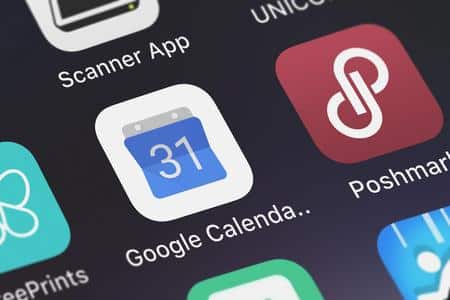
Comment masquer un agenda Google sur un mobile
Bien que vous ne puissiez pas supprimer un agenda Google à partir de l’application Google Agenda, vous pouvez le masquer.
Ouvrez l’application Google Agenda.
Appuyez sur les trois lignes horizontales situées en haut à gauche de l’application.
Faites défiler vers le bas jusqu’à votre liste d’agendas.
Appuyez sur le nom de l’agenda pour le masquer temporairement.
L’application Google Agenda et comment masquer les agendas
Comment se désinscrire d’un agenda
Si vous souhaitez uniquement supprimer temporairement un agenda de votre affichage, le processus est encore plus simple.
Sur la page principale de l’agenda, faites défiler l’écran jusqu’à Mes agendas et l’agenda que vous souhaitez masquer ou dont vous souhaitez vous désabonner, puis sélectionnez le nom de l’agenda pour le masquer immédiatement de votre présentation d’agenda.
Comment enlever la synchronisation agenda Google ?
Si vous souhaitez supprimer la synchronisation de votre agenda Google avec un autre calendrier ou application, vous pouvez suivre les étapes suivantes :
- Sur votre appareil mobile ou votre ordinateur, ouvrez l’application Google Agenda ou accédez à la version web de Google Agenda.
- Accédez aux paramètres de votre agenda. Sur l’application mobile, vous pouvez généralement trouver les paramètres en appuyant sur l’icône du menu (trois lignes horizontales ou points) dans le coin supérieur gauche de l’écran, puis en faisant défiler vers le bas pour trouver l’option « Paramètres » ou « Réglages ». Sur la version web, cliquez sur l’icône d’engrenage située en haut à droite de l’écran et sélectionnez « Paramètres ».
- Dans les paramètres de l’agenda, recherchez les options de synchronisation ou de connexion avec d’autres calendriers ou applications. Ces options peuvent être intitulées « Calendriers connectés », « Synchronisation » ou quelque chose de similaire.
- Identifiez le calendrier ou l’application avec lequel vous souhaitez supprimer la synchronisation et trouvez l’option correspondante pour le déconnecter. Cela peut être une case à cocher, un bouton de désactivation ou une option de suppression.
- Décochez la case, désactivez la synchronisation ou supprimez la connexion selon les indications fournies dans les paramètres. Cela arrêtera la synchronisation de l’agenda Google avec le calendrier ou l’application concerné.
Veuillez noter que les étapes exactes peuvent varier légèrement en fonction de la version de l’application ou de l’interface web que vous utilisez. Si vous avez des difficultés à trouver les options de synchronisation, vous pouvez également consulter la documentation d’aide de Google Agenda ou contacter le support de Google pour obtenir une assistance plus précise.